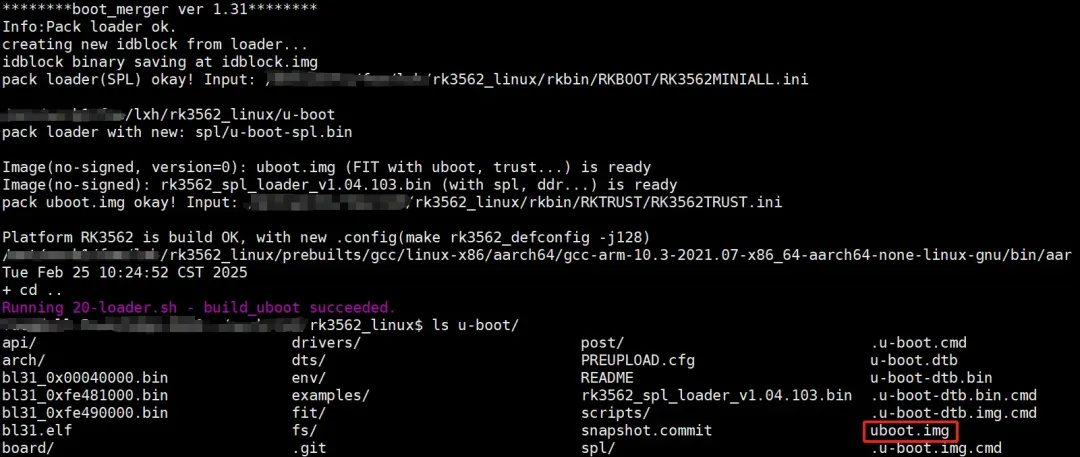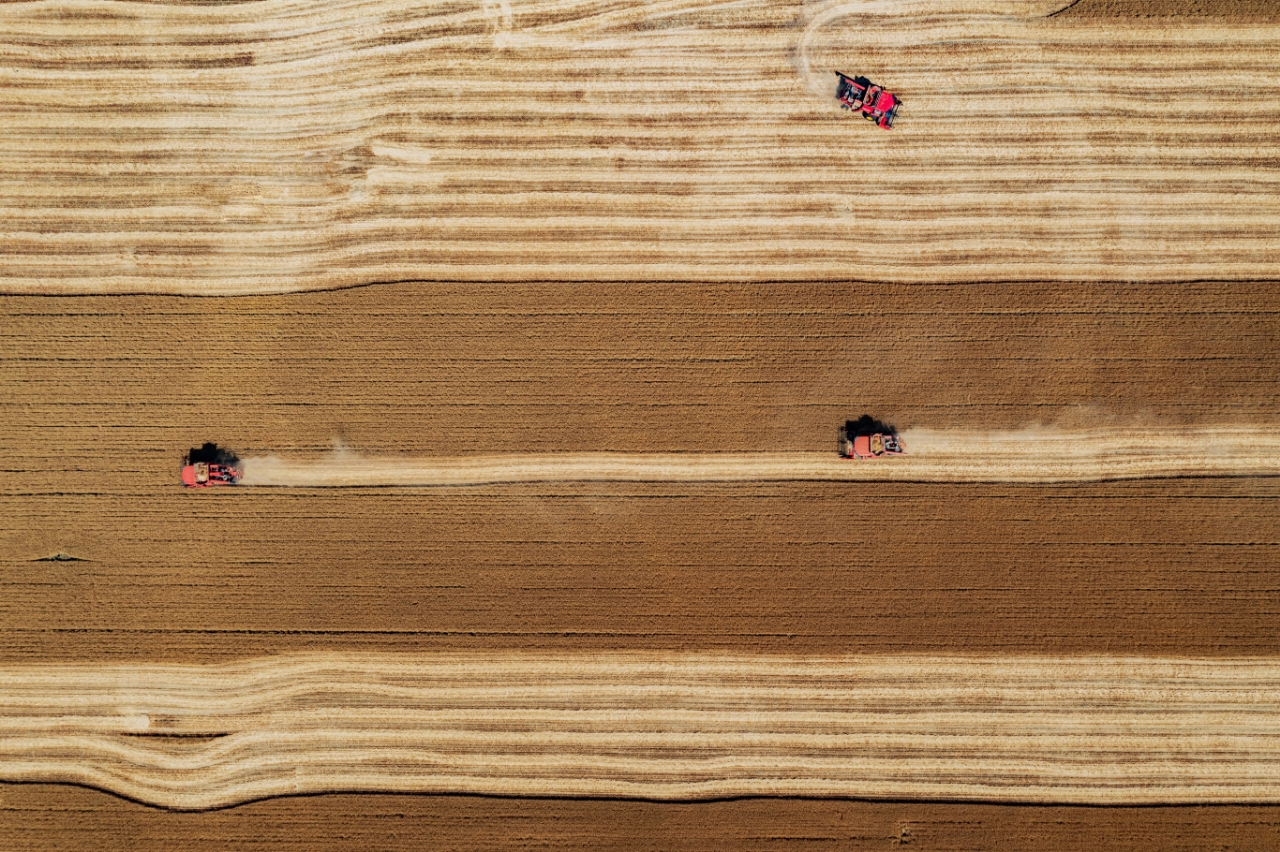eIQ Time Series Studio又和大家见面啦!
之前已经对Time Series Studio-"Home界面","工程创建","输入文件格式"做过了介绍,本期来到“Dataset"模块。"Dataset"模块用于"Projects"设置完成后导入用户数据,该模块包括数据有效性检查和数据可视化。
下面将分别介绍"异常检测", "分类","回归"的数据集输入:
对于异常检测项目,必须导入两类数据文件:正常数据和异常数据文件。每个类必须加载至少一个数据文件。在异常检测算法中,分别点击“Normal"和"Anomaly"后的""按键进入数据加载界面:
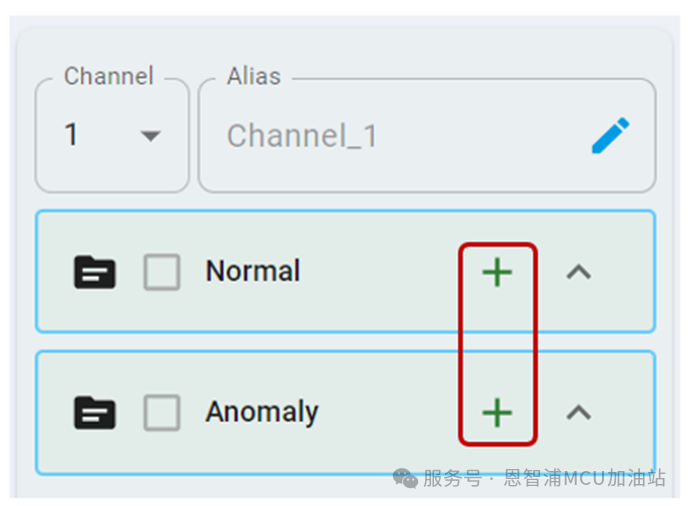
如果数据为多通道,可选择通道,点击红色框里的蓝色笔,分别为不同的通道取别名(可选):
对于分类项目,必须导入 n (n>=2) 类数据文件,每个类必须至少加载一个数据文件,依次选择“Class”类别,然后点击右侧""按键进入数据加载界面,直到所有的“class”类别数据加载完毕:
同时,还可点击""按键左侧的蓝色画笔,为不同的"class"重命名。
回归项目的预测目标是连续值。因此,可将不同的数据放入一个文件中(也可以拆分成多个无类别的文件),然后点击图示中红色方框内的“”按键进入数据加载界面:
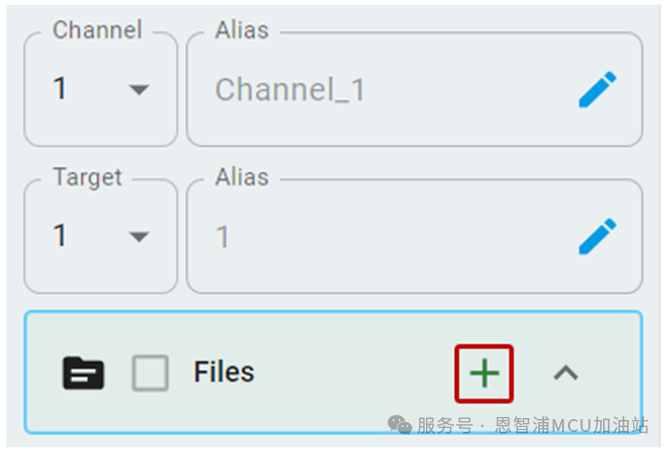
同时,还可以参考为不同通道数据重命名的方法为不同的"Target"重命名。
数据选择 1. 点击""后,弹出数据文件选择框,选择文件路径并加载数据,文件加载器支持多个文件的选择:
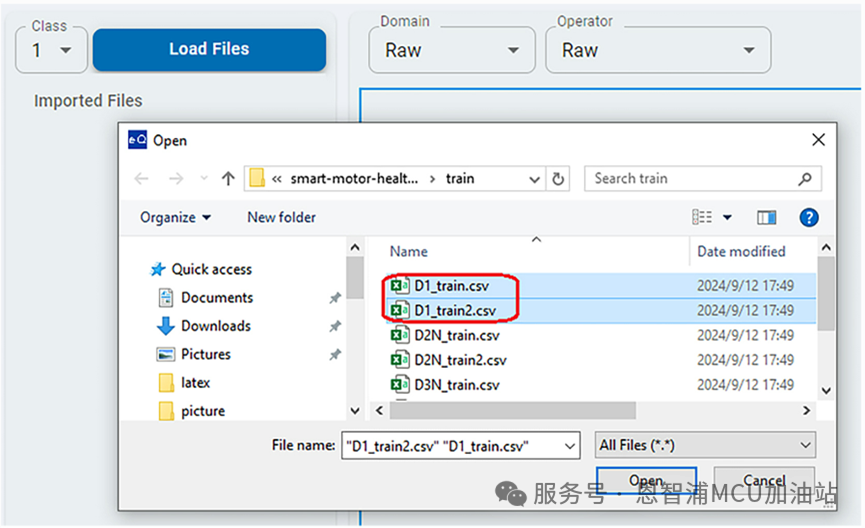
2. 选择数据文件并加载数据后,出现预览界面,左侧是分隔符选择面板,右侧是数据显示面板。默认分隔符是空格。如果使用其他分隔符,请在分隔符选择面板中选择:
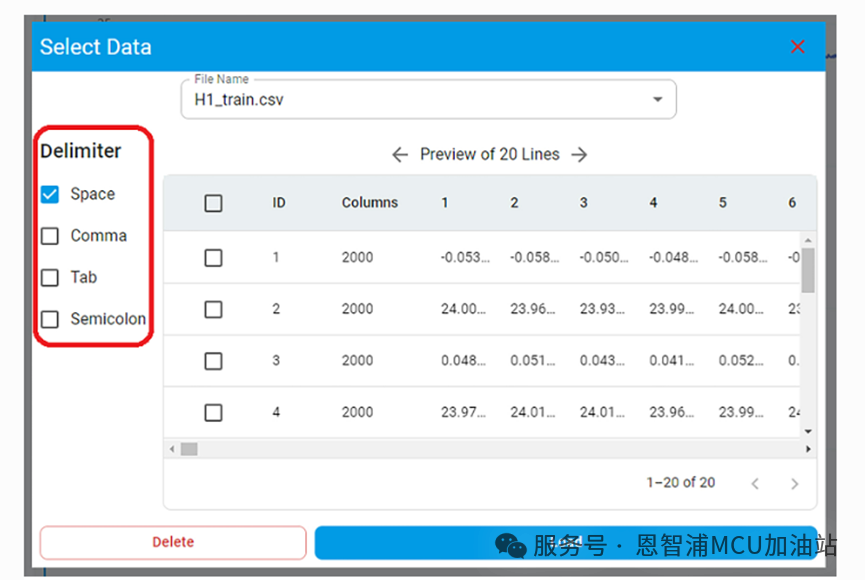
3. 如果同时加载多个文件,则必须从文件列表中选择要预览的文件:

4.如果需要在预览面板中删除数据行,请选中要删除的行并单击“Delete”按键,选定的行将被删除:
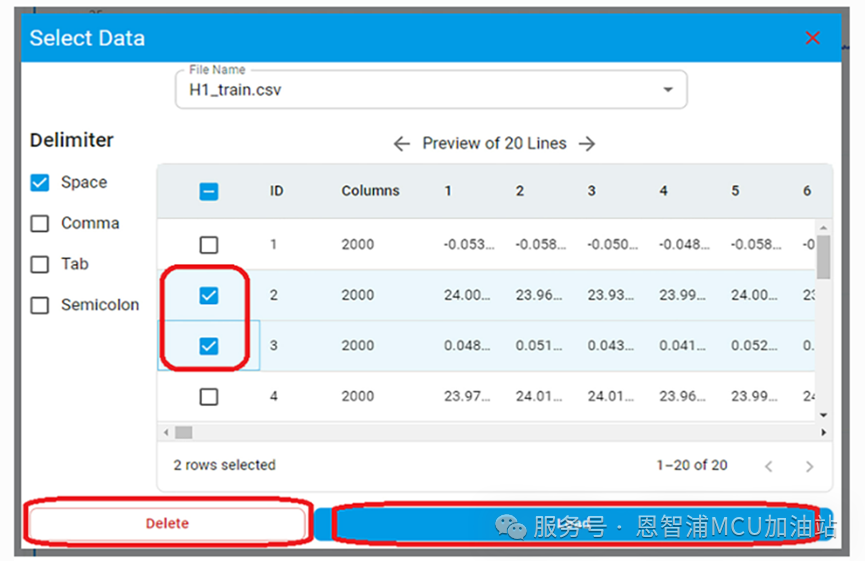
5. 要加载预览面板中的数据文件,请单击“Load”按钮。加载的数据文件将显示在导入文件列表中(以异常检测为例):
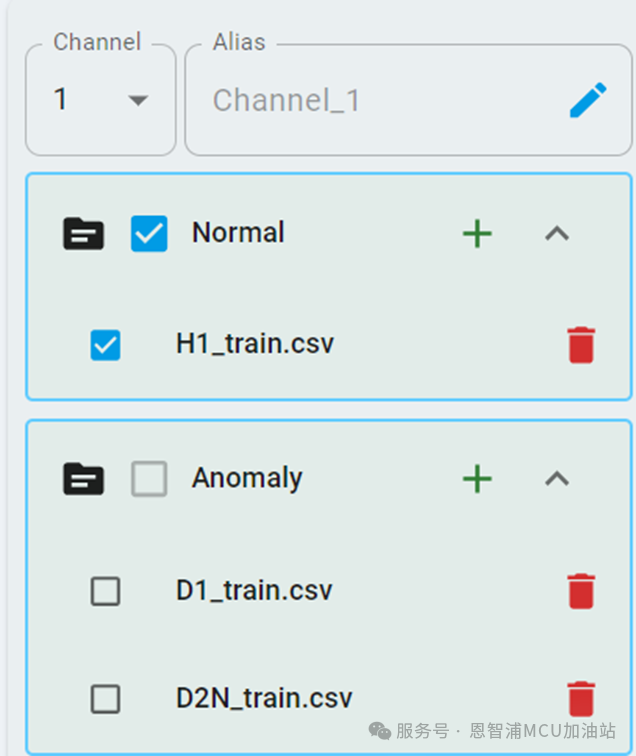
数据可视化
数据文件配置并加载完成后,将会显示数据预览界面。数据文件的图形显示在右侧面板中。 工具提供了一个数据可视化工具集,使用户能够查看数据在原始域、时域、统计域和频谱域的特征。
从下面文件列表中选择一个文件显示并选择查看域:
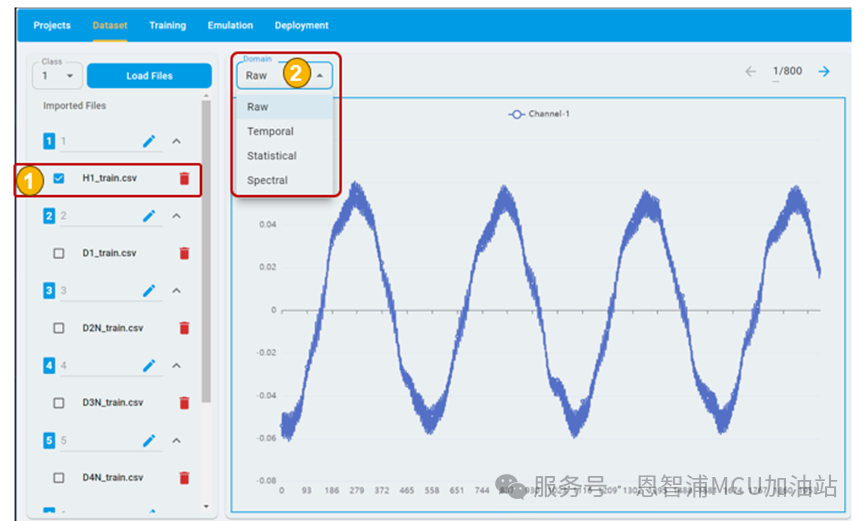
注:在“数据可视化”中,如果数据具有多个通道,每个通道的图形都会被单独绘制
3.1 原始数据
以"Smart Motor Health"作为示例,该数据只包含一个电流数据通道。
可视化面板中包含哪些信息?
X轴表示样本号。您可以看到每个样本包含2000个数据点
Y轴表示每个数据点的值。如果数据包含多个通道,Y轴将被重新缩放以适应数据范围
该图表仅包含一个通道,如果加载了更多通道,则每个通道以不同的颜色显示
在右上角,有一个数据前进/后退按键,用于快速跳转和检查数据
可以单击全屏按钮以全屏模式显示图形(可选)
3.2 时域
这是一个具有X,Y和Z轴三通道的加速度传感器的示例。以下是时域的概述:
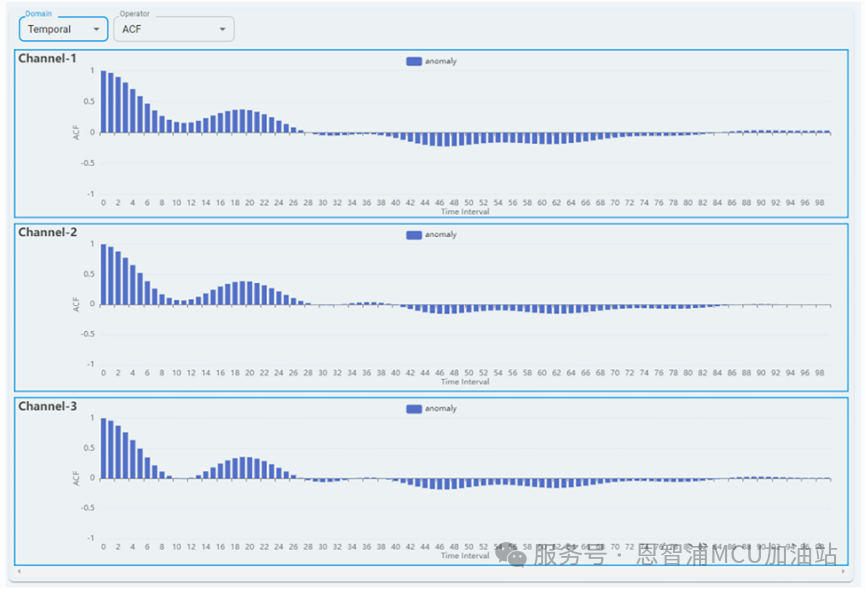
可视化面板中包含哪些信息?
X、Y和Z轴的三个通道数据分别用通道0、通道1和通道2表示
最多显示100个样本数据。每个点代表时域的提取特征
时域仅显示ACF和PACF特征,未来将支持更多
3.3 统计域
这是具有三通道的加速度传感器的示例。数据的窗口大小为128x3=384,采样频率为10kHz。它有100个样本。以下是统计域的概述。
统计域包含五个统计运算符,请从列表中选择需要绘制的图形:
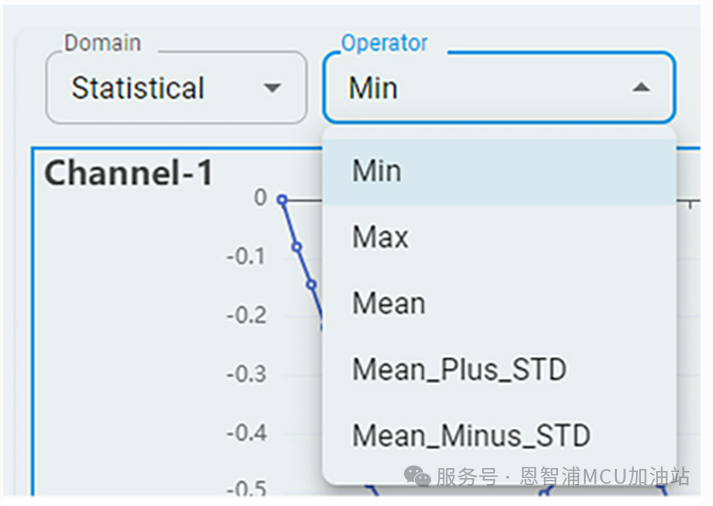
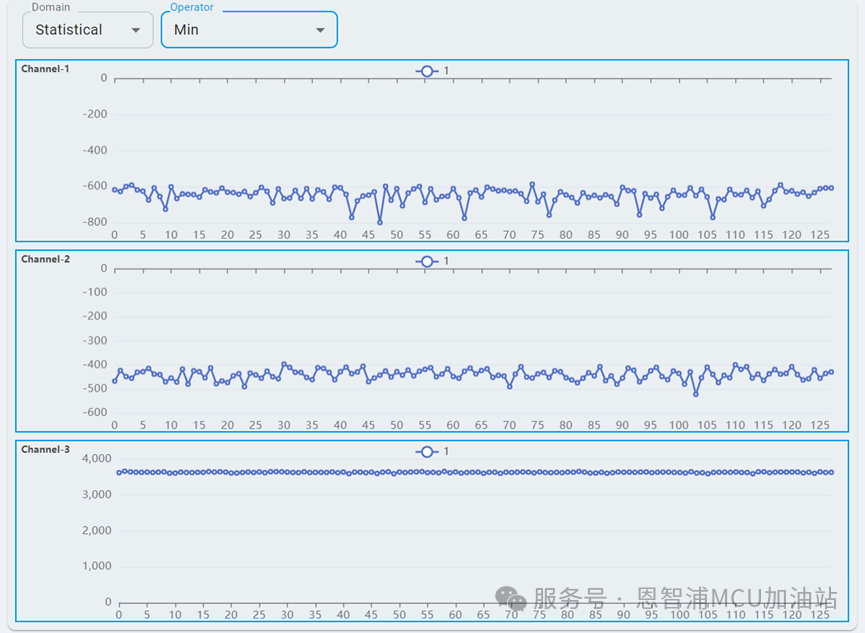
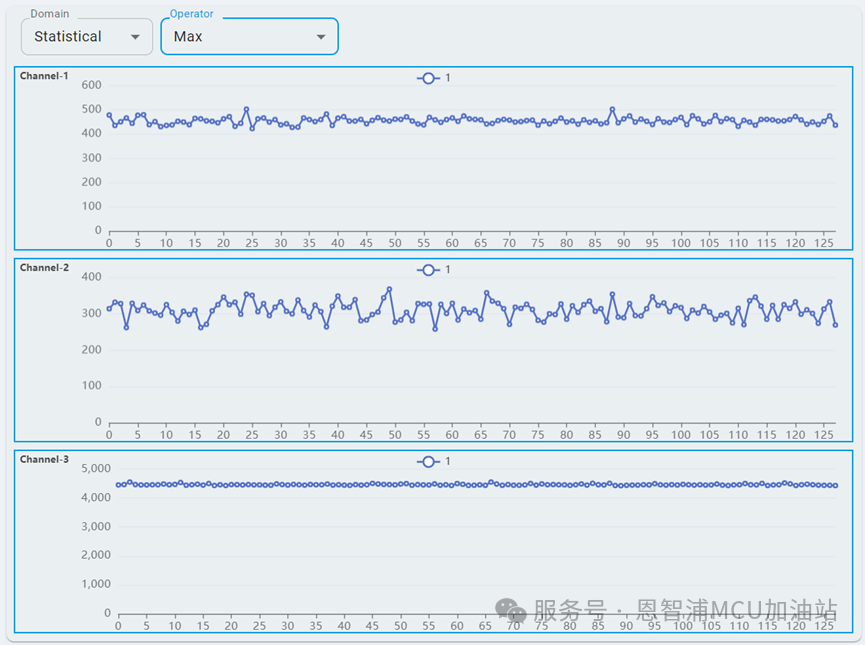
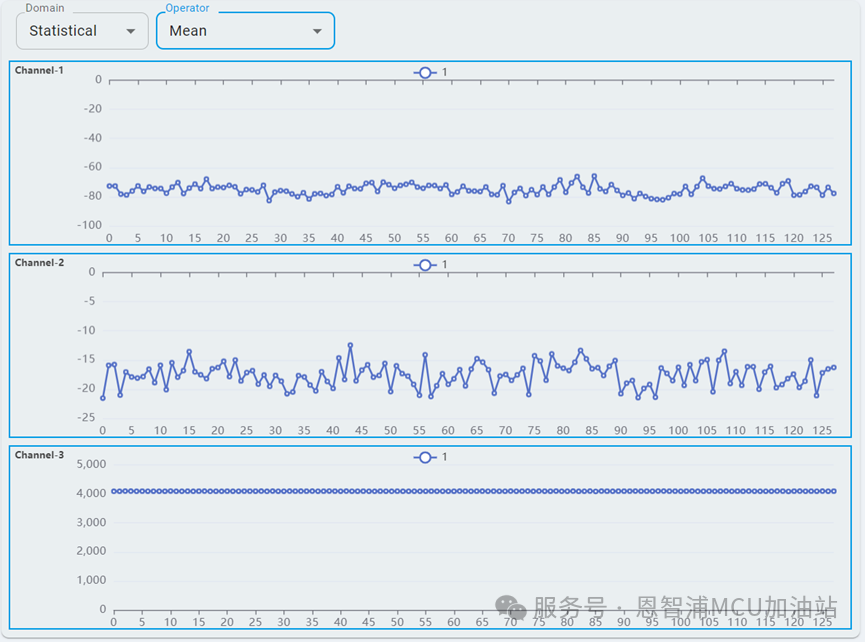
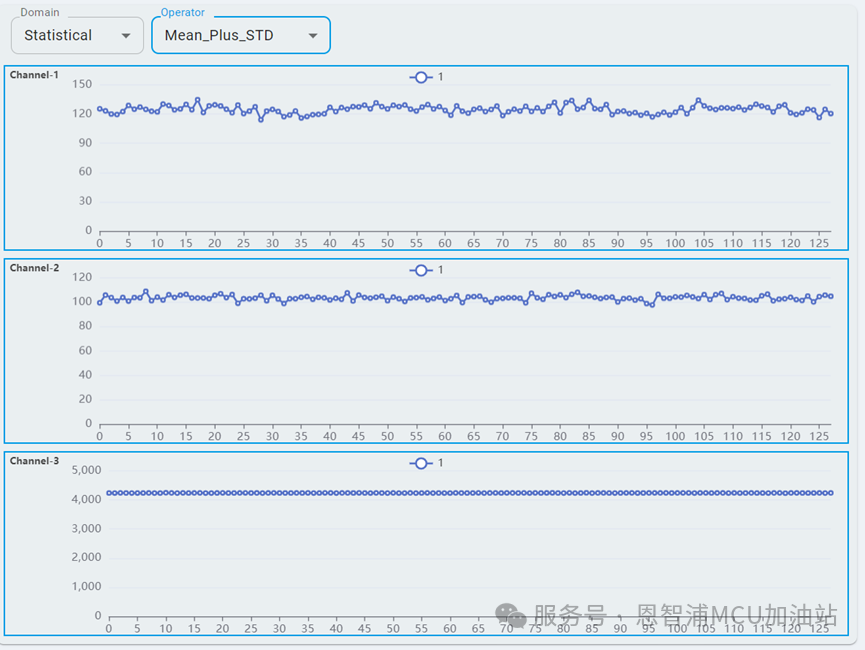
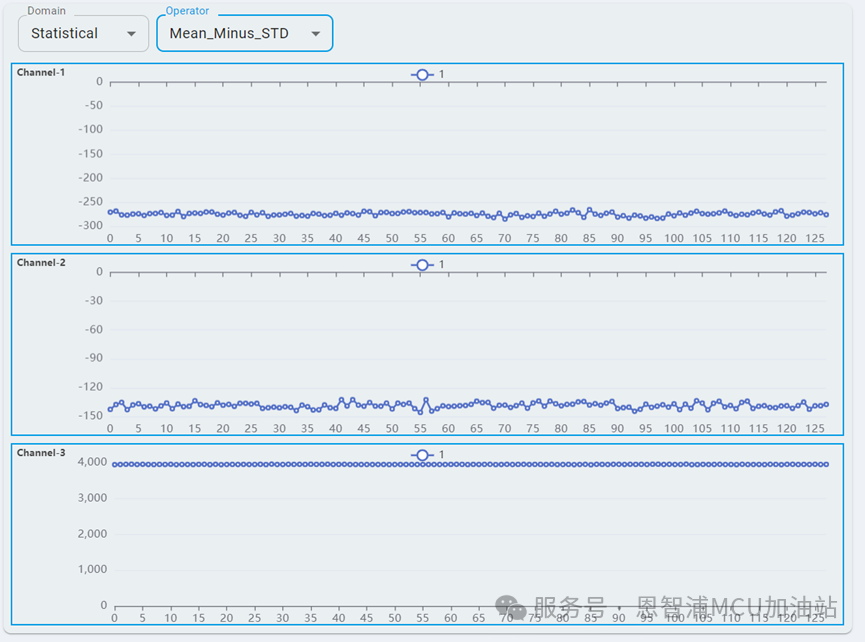
可视化面板中包含哪些信息?
X、Y和Z轴的三个通道数据分别用通道0、通道1和通道2表示
每个通道显示128个特征集
包含min、max、mean、mean_Plus_STD & mean_Minus_STD, 您可以期待在未来的版本中获得更多特征支持
3.4 频谱域 这是具有三通道的加速度传感器的示例。数据的窗口大小为128x3=384,采样频率为10kHz。它有100个样本。以下是频谱域的概述。
频谱域包含三个统计运算符,请从列表中选择需要绘制的图形:
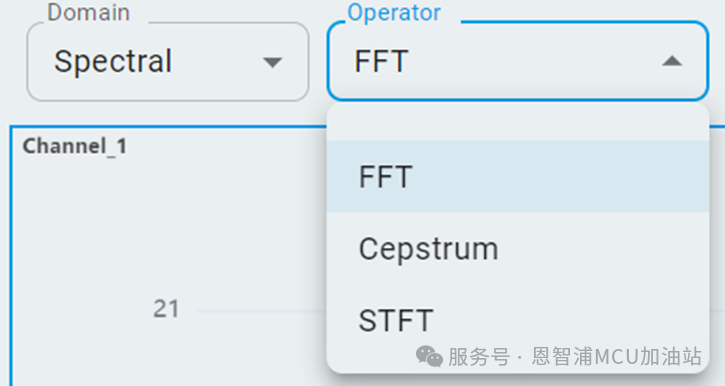
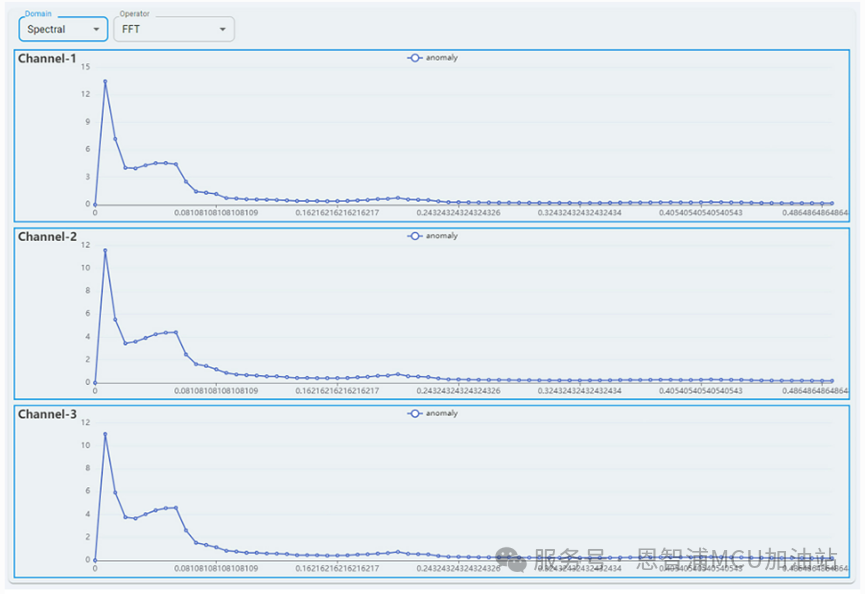
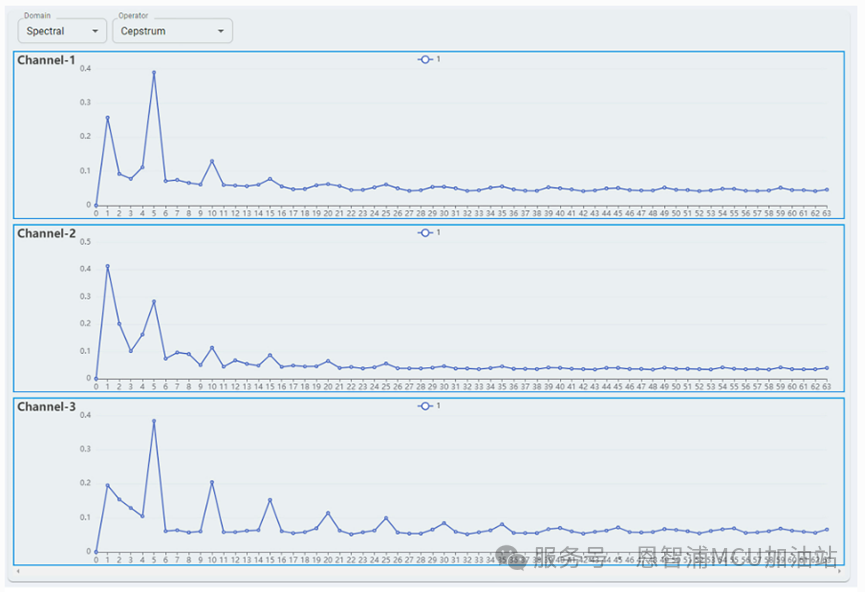
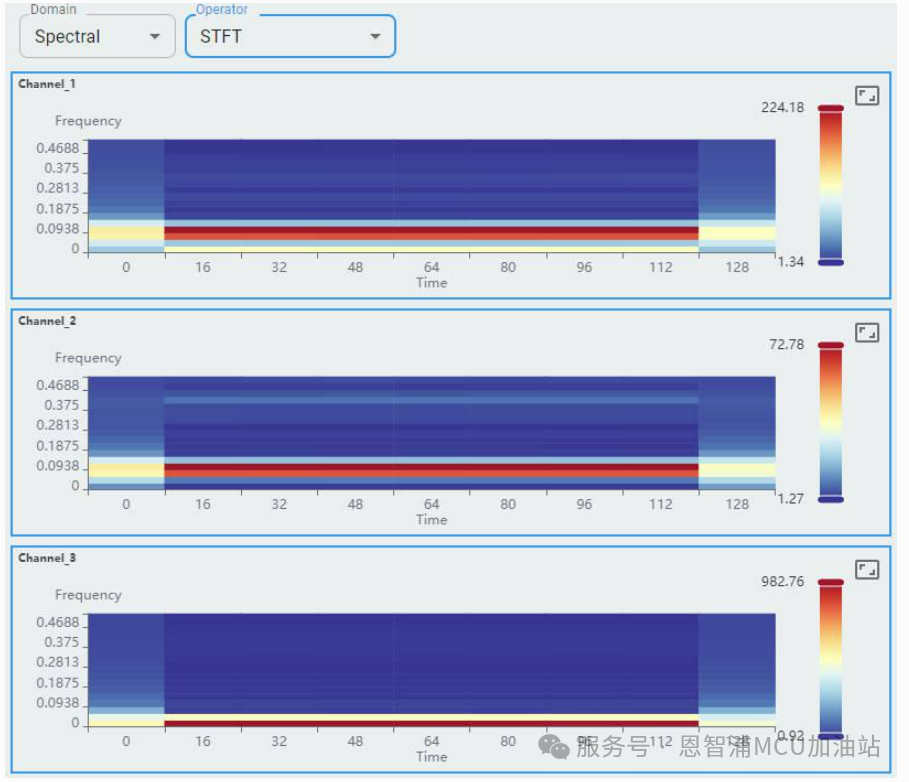
可视化面板中包含哪些信息?
X、Y和Z轴的三个通道数据分别用通道0、通道1和通道2表示
X 轴(0 到 0.5)显示每个通道的频率,Y 轴显示其幅度
对于频谱域,FFT,Cepstrum,STFT以供参考,将来会支持更多
多类文件比较
总体样本分布图显示了项目所有数据的标签分布,允许用户进行分析。
异常检测:该图显示了正常样本和异常样本的分布:
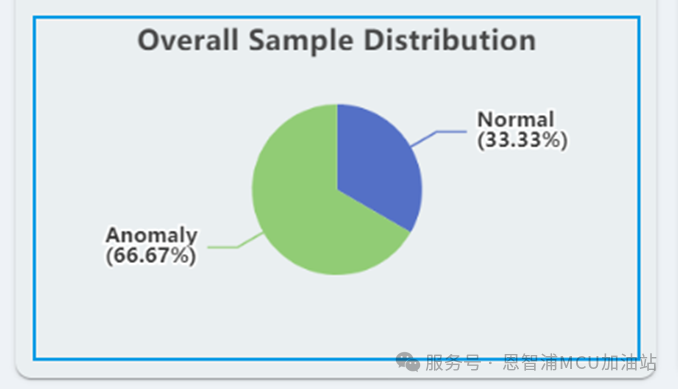
分类:该图显示了所有类的分布(以5分类为例):
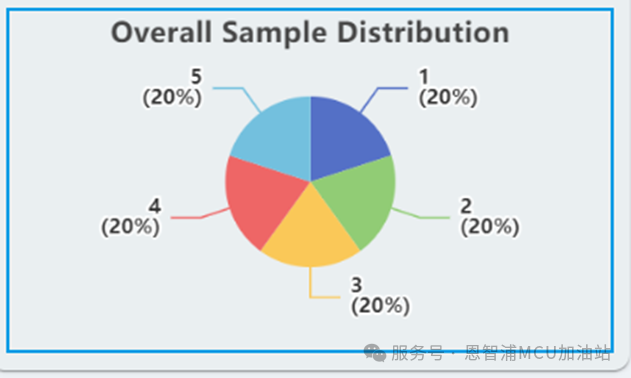
回归:回归任务的标签是连续值。因此,标签的分布被离散化并显示为直方图,其中X轴是目标值,Y轴是区间中的样本数。
回归任务支持多个目标。如果数据集包含多个目标,请单击方向按钮查看其他目标的分布。
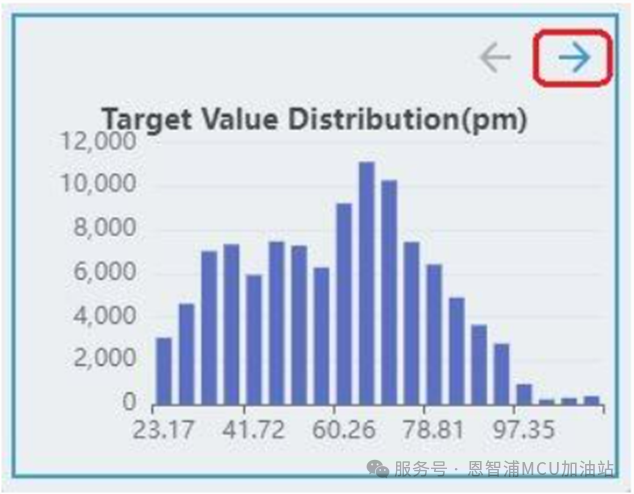
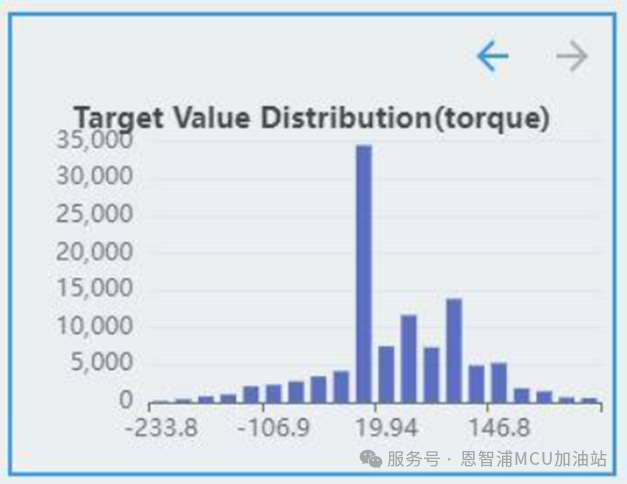
END
恩智浦致力于打造安全的连接和基础设施解决方案,为智慧生活保驾护航。